Не могу войти ВКонтакте. Что делать?
Бывает такое, что войти в “ВК” у вас не получается. Как правило, когда вы не можете войти, появляется следующее сообщение:
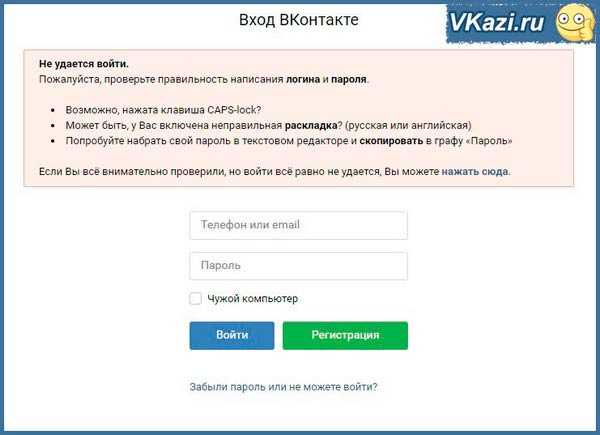
Давайте рассмотрим основные причины, по которым пользователь не может попасть на сайт “VKontakte”:
- введены неправильный логин или пароль. Причин может быть несколько. Тут может быть простая ошибка ввода – зачастую пользователи придумывают довольно сложные пароли, чтобы защитить себя от взлома. Тогда нужно просто ввести пароль повторно. Также проверьте – не включен ли у вас Caps Lock на клавиатуре. При вводе пароля всегда учитывается регистр, потому проблема может быть в этом. Еще возможно, вы забыли переключить язык ввода и набираете пароль на русском вместо английского языка. Проверьте все варианты и попробуйте набрать пароль заново;
- возможно, вы заходите на какой-то сторонний сайт, замаскированный под vk.com. Такие ресурсы могут использовать злоумышленники, чтобы украсть ваши логины и пароли. Когда-то давно я сам случайно чуть не вошел на сайт вроде vkotakte.ru (тогда еще у “ВК” было доменное имя vkontakte.ru). Будьте внимательны;
- Ваш компьютер или телефон заражен вирусом. Тогда за вход с вас могут требовать перевести деньги, что ни в коем случае делать не стоит. Обязательно проверьте ПК или смартфон антивирусом;
- Блокировка вашего аккаунта или взлом злоумышленниками. Страничку могли заблокировать модераторы, и тогда вам должна быть представлена инструкция по безопасности и дальнейшим действиям. Странички пользователей Контакта также довольно часто взламывают (особенно, если при регистрации использовались простые (“слабые”) пароли. Взломщики могли поменять пароль, либо сама администрация сайта могла заметить подозрительную активность на вашей странице и заблокировать ее. В этом случае необходимо восстановить пароль;
- сбой сайта. Даже у таких монстров, как “Вконтакте”, иногда случаются глюки. Попробуйте подождать немного и войти снова. Если вы уверены на сто процентов, что на вашем компьютере нет вирусов и вас не могли никак взломать, тогда нужно обратиться в техподдержку. Проблема в том, что написать туда могут только пользователи, вошедшие на сайт. В этом случае просто напишите им письмо на электронную почту support@vk.com или перейдите в службу техподдержки, и изложите суть проблемы;
Какие есть приложения Вконтакте для мобильных телефонов
В интернете можно найти очень много различных приложений для Android и iOS устройств. Конечно, стоит устанавливать ПО, которое заслужило доверие у пользователей, и не скачивать приложения из сомнительных источников.
Самым оптимальным вариантом является официальное приложение Вконтакте. Данный клиент есть и на Android и на iOS. Наличие Material Design делает интерфейс очень приятным на вид. В официальном клиенте очень удобно работать, но есть недостатки в плане ограничений прослушивания музыки до 30 минут в день и реклама. Что касается нагрузки, то приложение довольно тяжелое и может отнимать много ресурсов системы.
По функционалу большинство приложений ничем не отличается от настольной версии ВК.VK Coffee на Андроид – это модификация официального клиента. Здесь есть такие функции, как невидимка, использования нескольких аккаунтов, отсутствие рекламных объявлений, защита пин-кодом и многое другое. Можно загружать на телефон музыку.VK MP3 mod – поддерживает функцию невидимости для других пользователей, работа с несколькими профилями, шифрование переписки, использование большого количества разнообразных стикеров. Особенность в скачивании музыки в неограниченном количестве.Kate Mobile — один из популярных и удобных клиентов для ВК. Имеет следующие достоинства:
- Легкий клиент, не занимающий много места на устройстве;
- Режим невидимости для пользователей;
- Поддержка нескольких аккаунтов;
- Отсутствие рекламы ВК;
- Гибкая настройка вида интерфейса;
- Сохранение музыки в кэш (только в Pro версии);
- Быстрый и стабильный клиент, работающий без ошибок.
Используя данную программу для смартфона, пользователь сможет настроить внешний вид под себя. Вход осуществляется не только с помощью пин-кода, но и с отпечатком пальца.
Если пользователь хочет слушать музыку и сохранять ее в кэш, то придется скачивать Pro версию с официального сайта приложения, так как её нет в Play Market.Lynt lite — клиент очень похож на официальный. Выполнен в стиле Material Design и имеет те же функции. Особенность во внешнем виде и темах оформления.Вконтакте Amberfog — очередной популярный клиент, выполненный по концепции Material Design. Имеет такой же функционал, как у Kate Mobile. Большинство этих опций можно использовать только за деньги. Если платить не хочется, можно выполнять задания, за которые пользователю будут начисляться монеты. За них можно купить какую-то функцию Amberfog на месяц.Phoenix Lite – отличие только в дизайне, функции те же, что в остальных клиентах.
Полиглот Вконтакте – отличий нет. Недостаток в отсутствии музыкального и видеораздела.
Как видим, клиентов для мобильных устройств очень много. А если вам нравится простота и доступность, то ничего не мешает использовать мобильную версию ВК с компьютера или ноутбука.
Полезное видео — Как сделать мобильну версию в Вк:
https://www.youtube.com/watch?v=v296tljggV8Video can’t be loaded because JavaScript is disabled: Как сделать Мобильную версию в ВК (https://www.youtube.com/watch?v=v296tljggV8)
Ответы на самые частые вопросы по мобильной версии Вконтакте:
Как перейти на мобильную версию вк на компьютере?
Перейти на мобильную версию Вк очень легко — просто добавьте к web-адресу сайта https://vk.com/ букву «m». Вместе это будет выглядеть так: https://m.vk.com/
Как перейти на мобильную версию вк на смартфоне?
Если по какой-то причине у вас на телефоне открылась настольная версия социальной сети, не беда — проделайте в поле для ввода УРЛ то же, что и в предыдущем ответе — добавьте к адресу приставку «m».
Как перейти на полную версию вк на смартфоне или ноутбуке?
Это можно сделать двумя путями — или нажать на специальный пункт меню «Полная версия», который есть и на телефоне, и на компьютере, или убрать в строке УРЛ приставку «m».
Почему на компьютере (ноутбуке) открывается мобильная версия вместо полной?
Как одна из причин — вы непроизвольно могли сохранить мобильную версию в закладках браузера. Ещё одна причина — вы в браузере нажимаете ссылку на последние сохранённые заходы, где и может быть версия вк для мобильных телефонов. Чтобы упредить это — введите в строку поиска запрос (обычно это что-то типа мл vk com или m.vk.com вход) и после нажмите на сайт Вк без приставки «m» в УРЛ.
Почему на телефоне открывается полная версия вк вместо мобильной?
Такая же ситуация (только обратная) может возникнуть и на смартфоне. Если для входа в ВК вы нажимаете на последнюю посещаемую страницу, или на сохранённую закладку с обычной версией, то чтобы изменить ситуацию и попадать на мобильную версию, просто нажмите в поиске на сайт Vkontakte с приставкой «m».
Внимание!
Если моя страница не открывается
Проблемы с входом в ВК могут возникнуть по разным причинам:
- Технические работы;
- Взлом профиля;
- Компьютерный вирус и другие.
Сейчас я по шагам покажу, как определить проблему и решить ее.
Шаг 1: проверяем адрес сайта
Для начала нужно посмотреть на адреса сайта. Он указан в верхней строке браузера. Там обязательно должно быть написано vk.com или https://vk.com
Пример:

или

Если вместо vk.com в этой строке указано что-то другое, значит, вы находитесь на мошенническом сайте.
Открылся сайт «Добро пожаловать | ВКонтакте» и в адресной строке написано vk.com? Значит, всё хорошо – заходите в свою анкету и пользуйтесь. Только на всякий случай поменяйте пароль и впредь входите в ВК правильно.
А если в адресной строке снова написано что-то не то, значит, на компьютере вирус. Переходите сразу к шагу 3.
Шаг 2: пробуем войти с другого устройства
Итак, вы выполнили первый шаг. В адресной строке у вас всё правильно, но ВК по-прежнему не открывается. Причем другие страницы интернета работают исправно.
Тогда рекомендую сразу же проверить, работает ли сайт на другом устройстве. Покажу, как это сделать на телефоне:
- Открываем программу для просмотра интернета;
- Верхней строке печатаем m.vk.com и переходим на этот адрес.
Если сайт НЕ открылся на другом устройстве. Значит, проблема глобальная. Бывает, Контакт недоступен по всему интернету. Это случается, когда разработчики обновляют систему или когда на сайте возникли технические проблемы. Советую просто подождать пару часов и попробовать войти снова.
Если сайт открылся на другой устройстве, а на вашем по-прежнему не работает, значит, проблема местного характера. Приступайте к следующему шагу.
Шаг 3: удаляем вирус
Есть такие вирусы, которые блокируют сайты на компьютере. Обычно это касается популярных ресурсов: Одноклассников, Вконтакте, Яндекса, Mail.ru. Сейчас я покажу, как очистить компьютер от подобных вирусов.
1. Чистим файл hosts.
Для этого заходим в «Компьютер» (Пуск – Компьютер) и открываем тот Локальный диск, на котором находится система. Обычно это Локальный диск C.

Затем открываем папку Windows, в ней System32, потом drivers и в ней папку etc. Там будет файл hosts.
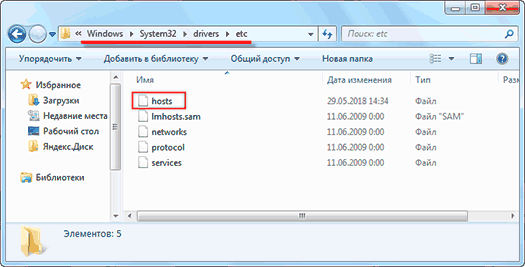
Его нужно открыть через Блокнот. Для этого кликнуть по hosts два раза левой кнопкой мышки и в окошке выбрать Блокнот.
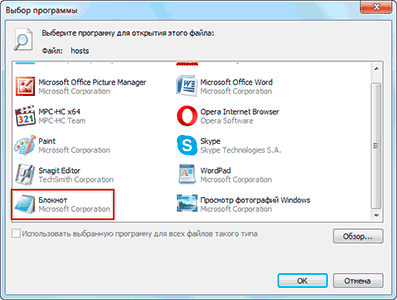
Теперь удаляем строку, где написано vk.com. Обычно она выглядит так, как на картинке (цифры могут быть другими).
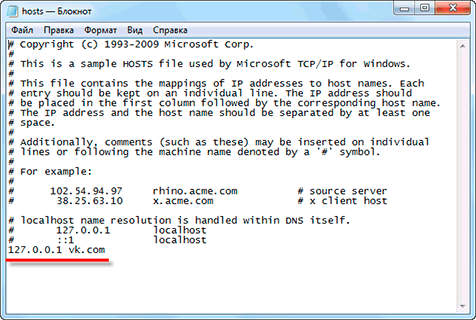
Далее нажимаем Файл – Сохранить, после чего закрываем Блокнот и папку etc.

2. Удаляем вирусы утилитой Dr.Web CureIt.
Вот как выглядит программа:
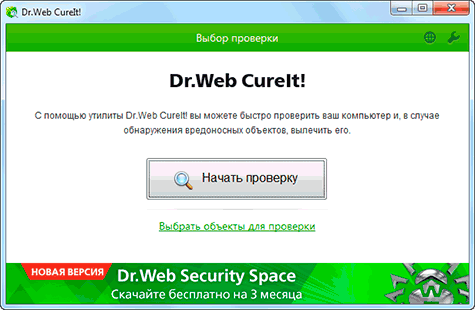
Проверить и очистить компьютер через нее очень просто: нажмите «Начать проверку», и следуйте инструкции. После чистки зайдите на свою страницу в ВК и поменяйте пароль.
Если не помогло. Возможно, в вашем случае дело не в вирусе, а в блокировке. Например, на территории Украины сайт Вконтакте, как и Одноклассники, заблокирован по указу президента. Еще бывает, блокировку ставят на рабочие или учебные компьютеры, Wi-Fi в кафе, отелях. Подробнее об этом читайте в главе «Как обойти блокировку ВК».
Но если вы думаете, что это вирус, советую почистить компьютер бесплатной утилитой AdwCleaner. Она найдет и удалит то, что не смог обнаружить Dr.Web CureIt.
А еще можно почистить систему вручную:
- Очистить историю;
- Удалить ярлыки всех браузеров;
- Почистить планировщик Windows;
- Удалить подозрительные расширения из браузера;
- Почистить свойства браузера.
Планировщик Windows и Свойства браузера можно найти через поисковую строку в Пуске.
Настройки мобильной версии ВК
Если зайти в настройки, то, как и в полной версии, там есть следующие разделы, расположенные компактно и минималистично:
Учетная запись – содержит параметры, которые позволяют:
- поменять номер телефона;
- электронную почту и адрес страницы;
- настроить, время и часовой пояс;
- настроить показ определённых записей людям на вашей стене;
- включить или отключить комментирование, страницы и сообществ;
- отключить или включить изображения;
- настроить фильтр новостей;
- включить функцию «Подсказывать стикеры в полях ввода»;
- Удалить страницу.
Полезно! Поиск людей вк: Как быстро найти друга, коллегу, одноклассника, одногруппника в социальной сети Вконтакте
Безопасность – раздел с настройками конфиденциальности пользователя, где можно:
- подключить более надежную защиту от взлома с помощью одноразовых кодов;
- посмотреть историю активности и завершить подозрительные сеансы (придется зайти заново со всех ваших устройств).
В полной версии в разделе безопасности есть намного больше параметров.Приватность – здесь находятся основные параметры, где можно настроить:
- видимость основной информации профиля;
- видимость фотографий для пользователей;
- видимость сохраненных фотографий;
- отображение групп;
- отображение списка аудиозаписей;
- отображение списка подарков;
- скрытие друзей;
- видимость записей на стене;
- взаимодействие с другими пользователями;
- видимость страницы в интернете
Следующий раздел — Оповещения. Тут настраиваются уведомления о действиях, которые совершаются в отношении вашей страницы, например, когда кто-то поставит отметку «Мне нравится» появится темное окошко, где будет показано, что поставили лайк. Данные параметры можно настроить как захочется пользователю.Черный список – сюда добавляются люди, с которыми пользователь больше не хочет общаться.Денежные переводы – с помощью сервиса ВК можно отправлять средства другим людям, а в этом разделе будут отображены проведенные транзакции.
Полная версия ВК на телефоне – способы открытия и использования
Приветствую!
Как бы хорошо не смотрелась мобильная версия ВК на том или ином портативном гаджете, всё равно функционально она существенно урезаннее полной версии сайта ВК. К примеру, в ней отсутствует возможность изменить добрую половину настроек, что доступна на ВК, загрузка аудио также не предусмотрена и так далее.
В этом она очень сильно похожа на мобильное приложение, что существует для данной социальной сети и с помощью которого можно с удобством пользоваться на смартфоне данной соц. сетью.
Но все эти проблемы могут быть в миг решены – просто переключившись на полную версию сайта Вконтакте. Данная версия сайта хоть и не так удобна в использовании с мобильного, но в ней можно сделать желаемое, пусть для этого и придётся пользоваться жестом увеличения элементов, т.к. оные не будут адаптированы для небольшого дисплея, что имеют на сегодняшний день телефоны и смартфоны.
Давайте рассмотрим, как переключиться на полную версию сайта ВК с мобильного, а при необходимости – вернуться обратно в мобильный вариант отображения сайта ВК.
Инструкция по открытию полной версии ВК на телефоне
Открыв сайт ВК через любой установленный на телефоне Интернет-браузер, необходимо вызвать боковое меню
Для этого нажмите на кнопочку в виде трёх горизонтальных линий, что расположена в левой верхней области.
В открытом боковом меню следует обратить внимание на пункт Полная версия, что расположен в нижней части открытого на первом шаге бокового меню.
Нажав на данный пункт, страница ВК будет перезагружена в браузере, и вы увидите полную версию сайта ВК.. Задача выполнена – вы можете воспользоваться всеми теми преимуществами, что предлагаются социальной сетью ВК и которых нет ни в приложении для смартфона, ни в мобильной версии сайта
Задача выполнена – вы можете воспользоваться всеми теми преимуществами, что предлагаются социальной сетью ВК и которых нет ни в приложении для смартфона, ни в мобильной версии сайта.
Как только вы осуществите необходимые процедуры, вы вновь можете переключиться в мобильный вид сайта ВК. Требуемый пункт меню, что осуществляет переключение в мобильную версию, находится сразу под основным меню и подписан соответствующим образом.
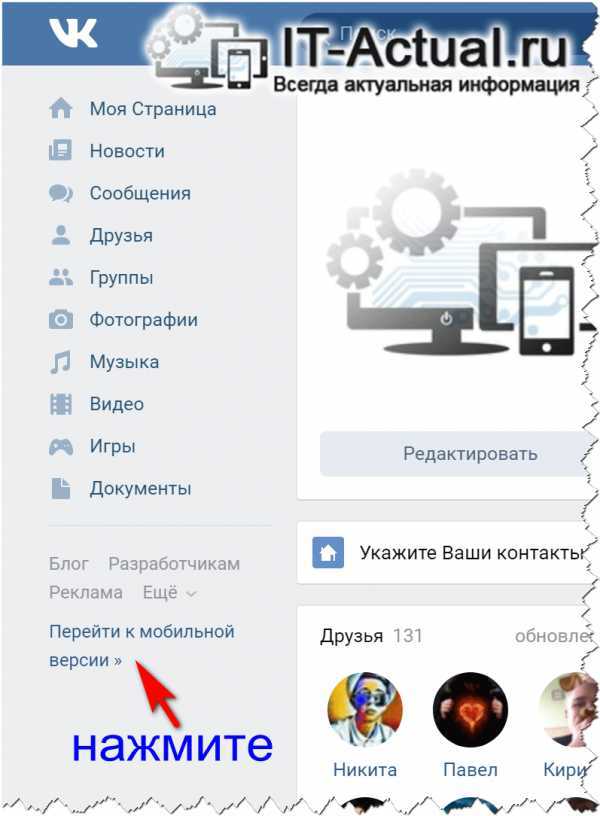
Кликните по данной надписи и незамедлительно окажетесь вновь в мобильной версии сайта социальной сети Вконтакте, в которой удобно осуществлять базовые процедуры – переписываться, читать новости и т.д.
Возможные проблемы с сайтом Вконтакте и входом на Мою страницу
Одной из наиболее частых проблем владельцев профилей в этой соцсети является то, что учетная запись может быть недоступна. Какова причина блокировки доступа и как это исправляется? На самом деле решить такую проблему довольно просто, вариантов может быть несколько.

Наиболее частая и уже привычная причина – разрыв связи с интернетом. Для проверки можно зайти на какой-либо ресурс, если он тоже будет недоступен, то вероятность отсутствия связи составляет 99%. Для выхода из этой ситуации необходимо попытаться перезагрузить маршрутизатор, отключиться и опять подключиться к Сети, используя центр управления сетями. Если ничего не получилось – интернет отключен не у вас, а на стороне компании провайдера. В таком случае придется звонить интернет-поставщику и решать проблему с ним.
ВК вход на мою страницу может быть заблокирован или заморожен. Что можно сделать? Пожалуй, это самое неприятное, что можно увидеть в своем профайле. По какой причине могли заблокировать? Это достаточно объемная тема, которой стоит уделить отдельный материал, но сейчас я отмечу несколько простых советов и ответов на основные вопросы блокировки учетной записи Вконтакте.
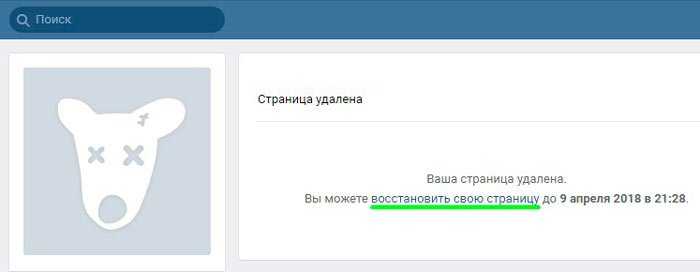
Скорее всего, вы могли нарушить какое-либо правило использования сайтом, на вас нажаловались недоброжелатели или с вашей учетки была рассылка огромного количества сообщений, принятых за спам. Эти причины считаются самыми частыми.
Для того чтобы разморозить аккаунт, необходимо будет выяснить причину блокировки и по возможности оперативно ее устранить. Дальше все будет зависеть от серьезности нарушений. Если время заморозки не отмечено, следует обращаться в администрацию сервиса и просить разблокировать вас в ручном режиме. В большинстве случаев, если причину заморозки уже устранил пользователь, администрация идет ему на встречу.
Достоинства ВКонтакте для Android
Весьма удачный дизайн приложения, нет ничего лишнего. Новостная лента видна сразу, после того, как вы запустите приложение и войдете в него. Причем новые записи в ленте будут появляться автоматически, для этого не нужно будет ничего делать.
Основное меню приложения можно открыть вайпом слева направо. С помощью меню можно отправлять сообщения своим друзьям, а в сообщениях можно прикреплять фотографии, аудио, видео, документы и многое другое. Кстати, после обновления приложения, появилась возможность отправить деньги через социальную сеть.
В основном меню видны такие разделы, как: моя страница, новости, сообщения, друзья, группы, фотографии, аудиозаписи, видеозаписи, игры, закладки, поиск и настройки.
Приложение совместимо со всеми версиями Android. Даже на самой старой версии оно будет прекрасно работать, и вы сможете просматривать и фотографии и видео и все то, что вам захочется.
Приложение регулярно обновляется благодаря официальной поддержке. Скачать приложение можно абсолютно бесплатно, и при этом, количество рекламы в приложение сведено к минимуму. Интерфейс приложения очень удобен, а новичок может в нем разобраться на уровне интуиции.
Так же имеется множество стикеров, для более удобного и эмоционального общения. Причем стикеры имеются, как платные, так и бесплатные.
Имеется возможность воспроизводить файлы и мультимедиа.
Включить невидимку в ВК на мобильном устройстве при помощи приложения
В предыдущей официальной версии Вконтакте в той, что использовалась на Айфоне, была создана функция, позволяющая входить в приложение в режиме инкогнито.
В обновленной версии программы такого варианта нет. Если у вас есть потребность оставаться невидимкой в ВК, воспользуйтесь приложением Kate Mobile для VK. Вы можете скачать его в Play Market.
Возможность пользоваться приложением есть только у владельцев Андроид. Оно позволит вам находиться в сети незамеченным для других пользователей ВК.
Устанавливаем программу на мобильный телефон
Заходим в Play Market, находим Kate Mobile для Вконтакте. Нажимаем на кнопку «Установить».
Затем авторизуемся через приложение в ВК. Для активации невидимого режима нажимаем на 3 пункта. Их вы найдете справа в верхнем углу страницы. В появившемся меню переходим в «Настройки».
Затем выбираем «Онлайн». Здесь увидите надпись «Настройки невидимки». Из трех имеющихся вариантов выбираем первый.
После того, как был выбран «Онлайн», приложение разъясняет, какие действия совершать не следует, чтобы не сбросить настройку режима невидимки ВК. Нельзя:
Если придерживаться этих простых правил, вы сможете быть невидимым для пользователей сети.
Как работает VKfox
Чтобы загрузить расширение VKfox и сидеть в вк оффлайн, просто нажмите рядом с описанием «установить»
После установки расширения, в правом верхнем углу появится активная кнопка в виде мордочки лисы, и надпись «Активируйте расширение нажав на этот значок»:
Высветится окошко с просьбой, разрешить расширению следующий перечень действий. Если вы со всем согласны, жмите «Разрешить»:
Ночной VK
Это еще одно приложение, позволяющее включить невидимку в ВК с телефона. Из названия понятно, что оно предназначено в первую очередь для оформления вашего профиля в темные цвета, но и зайти в свой аккаунт невидимым вы тоже сможете.
- На стартовой странице приложения нажмите «Войтив VK».
- Введите логин и пароль от своей странички.
- Дайте приложению запрашиваемый доступ.
- Вы окажетесь в своем аккаунте.
- Нажмите на горизонтальные черточки в левом верхнем углу.
- Внизу нажмите «Настройки».
Ну а в целом, вы уже можете пользоваться своей страничкой инкогнито. Вот вы и узнали еще один способ войти в ВК невидимым с телефона.
Мессенджер VK Me
Cервис Vk.me используется для быстрого и простого общения ВКонтакте, но при этом может помочь скрыть статус онлайн. Для этого нужно:
- загрузить и установить приложение;
- авторизоваться в нем (если на смартфоне установлено мобильное приложение ВК, то авторизация пройдет автоматически);
- зайти в раздел настройки профиля, перейти в раздел «Конфиденциальность», нажать на пункт «Кто видит, что я онлайн», и выбрать один из вариантов, предложенных сервисом (только я, все друзья, добавить исключения и т.д.).
Когда выберете нужные настройки, статус «онлайн» сменится на «заходил недавно». Но только для выбранной категории людей, которым не должны быть видно реальное присутствие юзера в сети. Главным недостатком приложения является то, что и сам пользователь будет видеть аналогичный статус у выбранных людей, что не всегда бывает удобным.
Какие функции реализованы в VK ME
Официальное приложение VK ME доступно только жителям Беларуси и Казахстана. Возможно, в дальнейшем им смогут воспользоваться и россияне. Впрочем, резиденты РФ уже давно скачивают приложение со сторонних ресурсов. Например, попробуйте загрузить программу с форума 4pda.
Swist Feed для iOS
Это приложение для тех, кто хочет знать, как зайти в ВК невидимым с телефона или планшета от компании Apple. Swist Feed мультифункциональное и уникальное решение для пользователей социальной сети. С его помощью можно слушать музыку с сайта в стандартном плеере, читать ленту новостей, комментировать, переписываться с друзьями и создавать посты, оставаясь абсолютно невидимым.
Среди прочих возможностей приложения:
Для активации функции следует перейти в «Профайл», воспользовавшись меню снизу, и передвинуть ползунок в строке «Режим невидимка».
-
Как перенести пароли с андроида на компьютер
-
Asrock 960gm vgs3 fx не видит всю память
-
Как отвязать nintendo switch от аккаунта
-
Как разместить объявление на юле бесплатно с планшета
- Adas 1080p wi fi видеорегистратор как подключить
Есть ли необходимость скрывать свое присутствие ВКонтакте
Многие из нас привыкли ежедневно пользоваться социальной сетью Вконтакте. Каждый из нас использует ее для разных целей. Кто-то проводит наибольшую часть своего времени в ВКонтакте, общаяясь с корешами, некоторые прослушивают музыку из интересующих пабликов, кто-то целый день соревнуется во флеш играх, а кто-то интересуется новостями и смотрит видео.
Тем не менее у всех юзеров есть определённое желание скрыть online ВКонтакте в функционале, которое объединяет всех нас, к примеру: все мы желаем просматривать гостей, посещающих наш профиль (См. Как увидеть кто был на моей странице в ВК). Многие из юзеров хотят намеренно скрыть знак Online, который предательски виднеется на правой верхней части интерфейса сайта VK, а некоторые и вовсе подумывают о том, чтобы эта надпись была удалена навсегда.
В данном разделе речь пойдет именно о присутствие в Vkontakte со статусом оффлайн и как сделать, чтобы вошедший к вам в профиль посетитель не смог вас идентифицировать, так как подумает, что вы отсутствуете.
Интересно, что после своего ухода из ВК Павел Дуров попросил разработчиков ВК удалить надпись Online когда он приходит в сеть и время когда он последний раз находился в сети. Эта функция у него вовсе отключена. При этом существует способ, за счет которого можно проследить Онлайн человек или нет.
Моя страница
После нажатия на мобильный адрес сайта вы будете перенаправлены на страницу авторизации.
Здесь все так же, как и в полной версии: в первое поле введите номер телефона или адрес электронной почты, во второе поле — пароль.
Нажмите «Войти», чтобы подтвердить действие.
Вы также можете зарегистрироваться с существующей учетной записью Facebook.
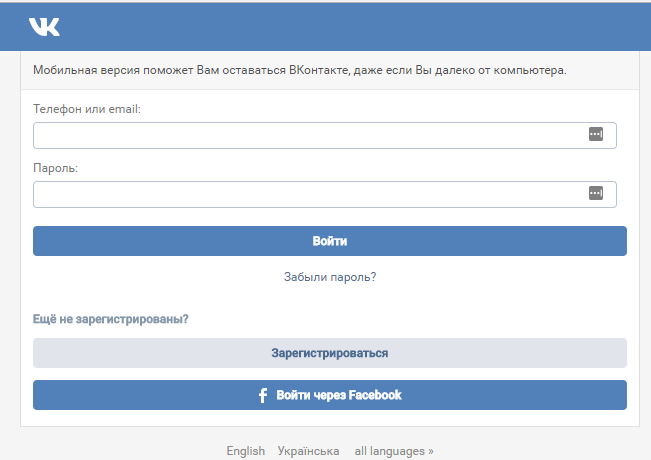
Рис.2 — страница авторизации
После успешной проверки телефона и пароля вы будете перенаправлены на свою страницу.
Принцип ее отображения такой же, как и у полной версии социальной сети, только вкладки упрощены.
Шрифт увеличен, чтобы облегчить просмотр и выбор пунктов меню на смартфонах.
Все вкладки администрирования сайта находятся в левой части окна, а содержимое текущей открытой вкладки — в правой части.
На следующем рисунке показан внешний вид раздела «Моя страница».
Как работать с «Моей страницей»:
- Для изменения статуса нажмите на соответствующее поле под своим именем и введите нужный текст;
- В фотоблоке появятся 4 новых фото из вашего настенного альбома. В отличие от полной версии, здесь нельзя удалить превью. Для перехода в раздел «Фотографии» достаточно нажать на блок с изображениями;
- Ваши личные данные будут отображаться в поле «Информация». При необходимости их можно скрыть с помощью настроек приватности. Чтобы просмотреть полный список интересов человека, нажмите «Полная информация». На своей странице вы увидите кнопку «Редактировать». Нажав на нее, вы попадете в окно для заполнения своего профиля;
- Блок «Другое» — это те же вкладки, что и в левой части окна. Они дублируются, потому что на большинстве смартфонов, чтобы открыть левую часть окна, нужно повернуть вправо на экране, а уже существующие блоки меню позволяют быстро переключаться между страницами сайта. На странице другого пользователя в поле «Другое» можно открыть список своих друзей из видео, аудиозаписей и т.д. (если это не запрещено вашими настройками конфиденциальности).
- Внизу окна находится «Стена» пользователя. Общее количество записей отображается вверху. Введите свое сообщение в соответствующее текстовое поле. К сообщению можно прикрепить изображение, аудио, граффити, местоположение на карте, документ. Чтобы открыть публикацию для друзей и скрыть ее от других пользователей, нажмите на значок шестеренки рядом с кнопкой «Отправить» и далее;
Также в мобильной версии можно удалять посты, делать репосты, ставить лайки и комментировать посты.
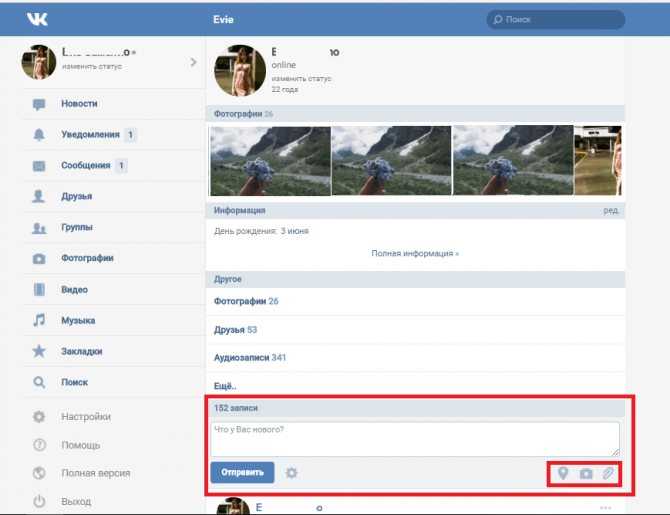
Рис. 3 — окно «Моя страница»











![Как перейти на полную версию вконтакте – пошаговая инструкция [2020]](http://vsenazapad.ru/wp-content/uploads/f/5/3/f533a186dc7c0bf5758b1cba01cbf5b0.jpeg)














